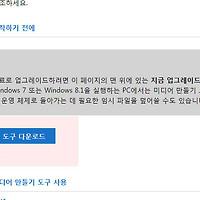윈도우7 절전모드 암호 설정방법
안녕하세요.오늘은 윈도우7 절전모드에서 암호설정방법에 대해서 알아보겠습니다.
절전모드는 일정시간이후로 자동진입또는 수동으로 진입해 컴퓨터를 보호할수 있는 기능입니다.
또한 암호를 설정하면 해제를 막아 보안성을 높일수가 있어 외부에서 사용시 유용합니다.
그럼 암호설정방법에 대해서 아주 쉽게 설명하도록 하겠습니다.
1.제어판 실행후 보기기준을 작은아이콘으로 변경합니다.
그리고 사용자 계정을 클릭해주세요.
2. 사용자계정창이 나오면 암호를 생성해주세요.
암호생성시 로그인시 암호를 입력해야 하며 입력이 싫은경우 자동로그인 설정을 하면 되겠습니다.
3. 다시 제어판으로 이동한후 전원옵션을 클릭합니다.

4.전원옵션페이지가 나오면 좌측에 절전 모드 해제시 암호 사용을 클릭합니다.

5.마지막으로 아래 암보 보호사용(권장)을 선택후 변경내용 저장을 해주시면 완료됩니다.
절전모드는 시작메뉴에 있는 시스템종료 옆에 삼각형아이콘을 눌러 실행하거나 전단계 전원옵션페이지에서 "컴퓨터가 절전모드로 전환되는 시간변경"에서 설정후 일정시간이 지난후에 자동으로 진입할수가 있습니다.
이상으로 윈도우7 절전모드 암호 설정방법을 마치겠습니다.
'컴퓨터팁 > 윈도우' 카테고리의 다른 글
| 윈도우7 부팅속도 빠르게 설정하는 방법 (0) | 2016.04.21 |
|---|---|
| 윈도우 디펜더 켜기 끄기 쉬운 방법 (0) | 2016.04.19 |
| 윈도우 미디어 플레이어 재설치 쉬운방법 (0) | 2016.04.18 |
| 윈도우10 순정 정품 iso 다운로드 usb복사하는 방법 (0) | 2016.04.17 |
| 하드웨어 안전하게 제거 아이콘 복구 나오게 하는 방법 (0) | 2016.04.15 |
| 윈도우 부팅 시작프로그램 삭제 중지하는 방법 (0) | 2016.04.15 |
| 윈도우 제어판 위치 실행 및 바탕화면 아이콘 생성방법 (0) | 2016.04.14 |
| 윈도우7 스테레오믹스 키는법 설정 설치하는 방법 (0) | 2016.04.13 |
| 윈도우 실행 단축키 열기 사용방법 (0) | 2016.04.12 |
| 윈도우 가상메모리 설정 크기 조정하는 방법 (0) | 2016.04.11 |